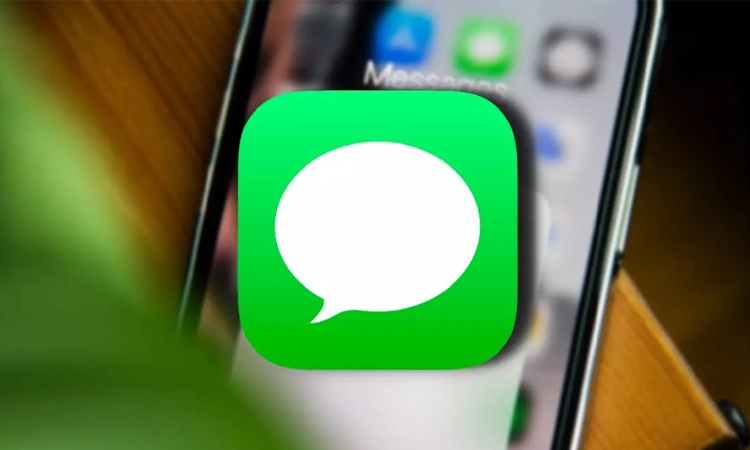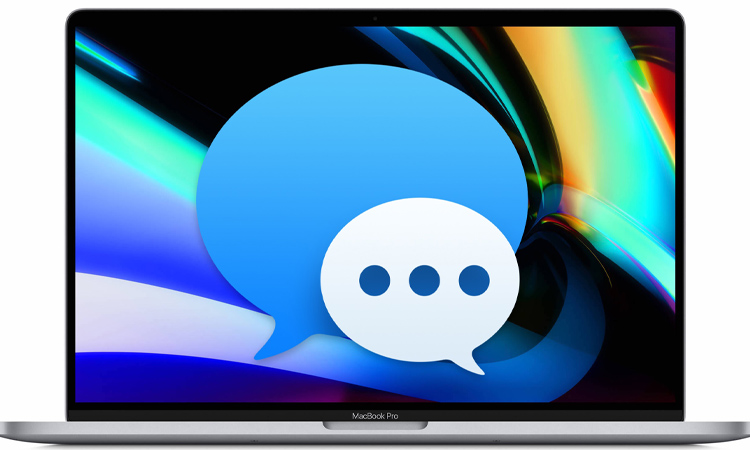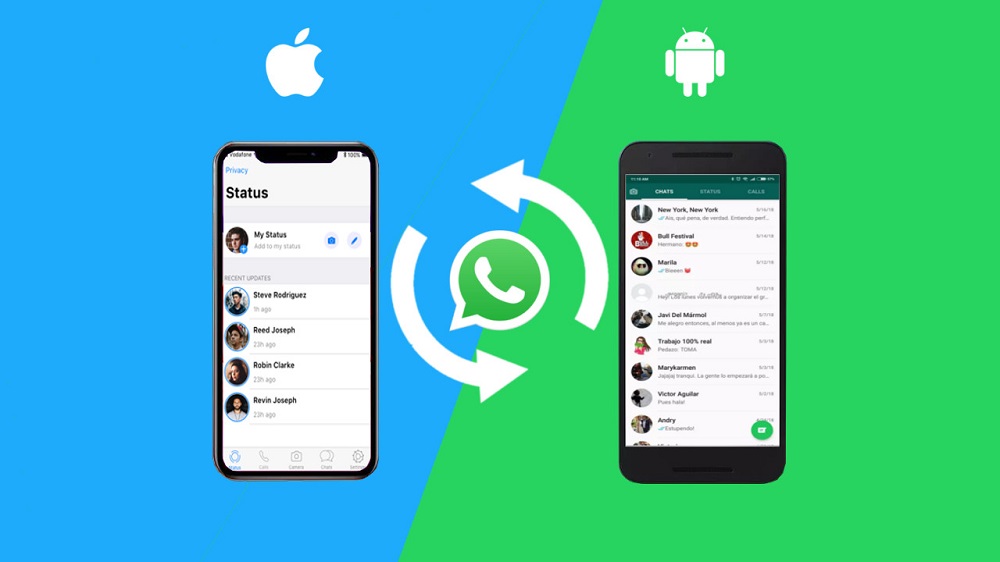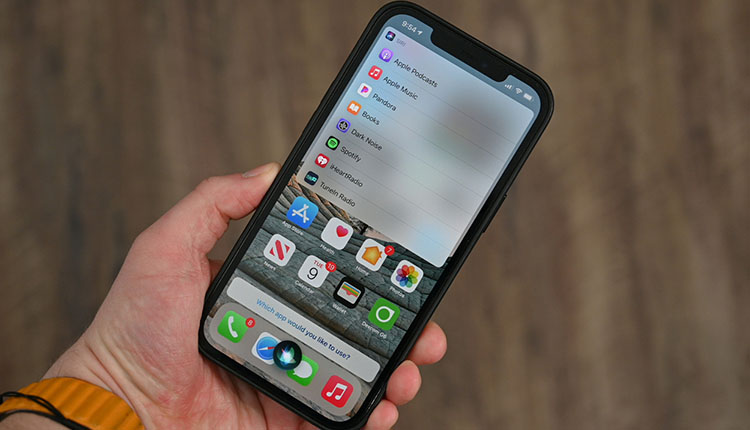بالاخره بعد از مدتها که کاربران اپل منتظر قابلیت زمان بندی پیام ها در آی مسیج بودند، امسال کمپانی اپل این ویژگی را در آی او اس ۱۸ ارائه کرد. ما در این مطلب از انارمگ به آموزش نحوه ارسال پیام زمان بندی شده در آیمسیج و همچنین دستگاههای فاقد این سیستم عامل میپردازیم.
برنامه ریزی برای ارسال پیام متنی در زمان دلخواه در آیفون
برای ارسال پیام زمان بندی شده میتوان از آی او اس 18 و یا برنامههای شخص ثالث استفاده کرد که در زیر به چگونگی انجام این کار میپردازیم.
زمان بندی پیام ها در آی مسیج در iOS 18
در رویداد WWDC 2024، اپل از ویژگیهای جدید آی مسیج در iOS 18 رونمایی کرد. یکی از بزرگترین تغییرات آیمسیج در iOS 18، قابلیت زمان بندی پیام ها است. در زیر به روش انجام این کار توجه کنید:
- برنامه Messages را اجرا کرده و در iMessages یک مکالمه جدید را ایجاد کنید.
- پیام خود را تایپ کنید.
- پس از کلیک روی +، گزینه More در منوی پاپ آپ ظاهر شده را انتخاب کنید.
- روی Send later کلیک کنید.
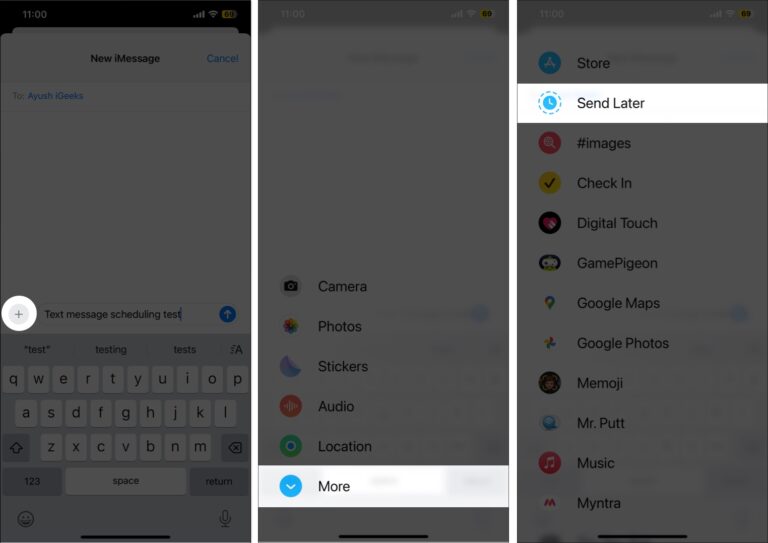
- زمان و تاریخ مورد نظر خود را تعیین کنید.
- برای تایید زمان ارسال پیام، روی دکمه Send که به شکل یه فلش رو به بالا است، ضربه بزنید.
- در این بخش، پیام مذکور را به همراه تگ Send Later حاوی زمان و تاریخ هدف، مشاهده خواهید کرد.
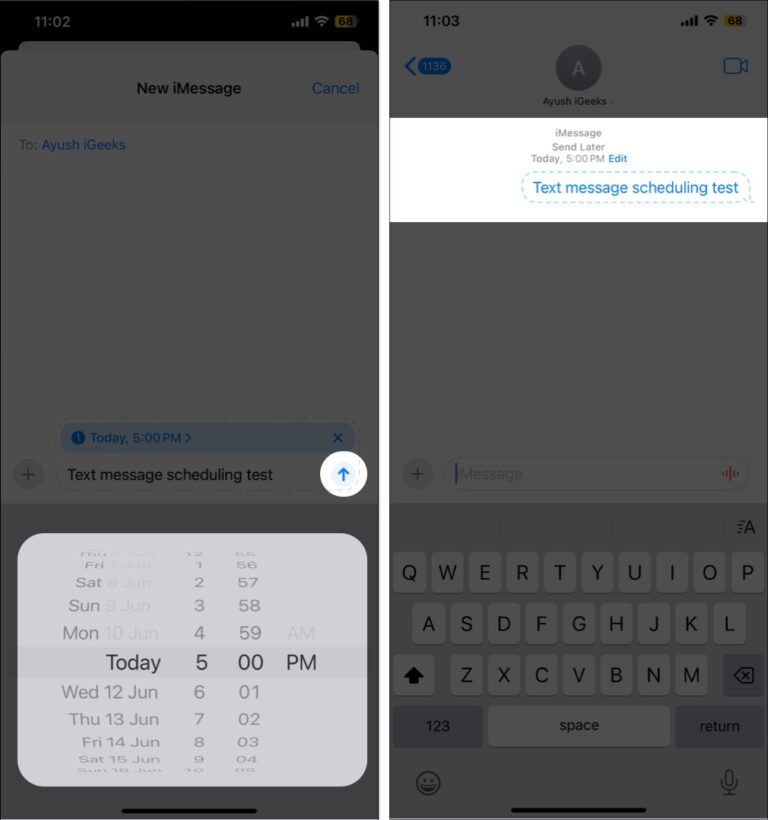
- تاریخ و زمان تعیین شده برای ارسال پیام را میتوان ادیت کرد. در صورتی که زمان درست است، پیام را ارسال کنید و در غیر این صورت، با کلیک روی Edit، آن را ویرایش کنید. همچنین میتوانید به طور کلی آن پیام را از حالت زمانبندی شده خارج کنید.
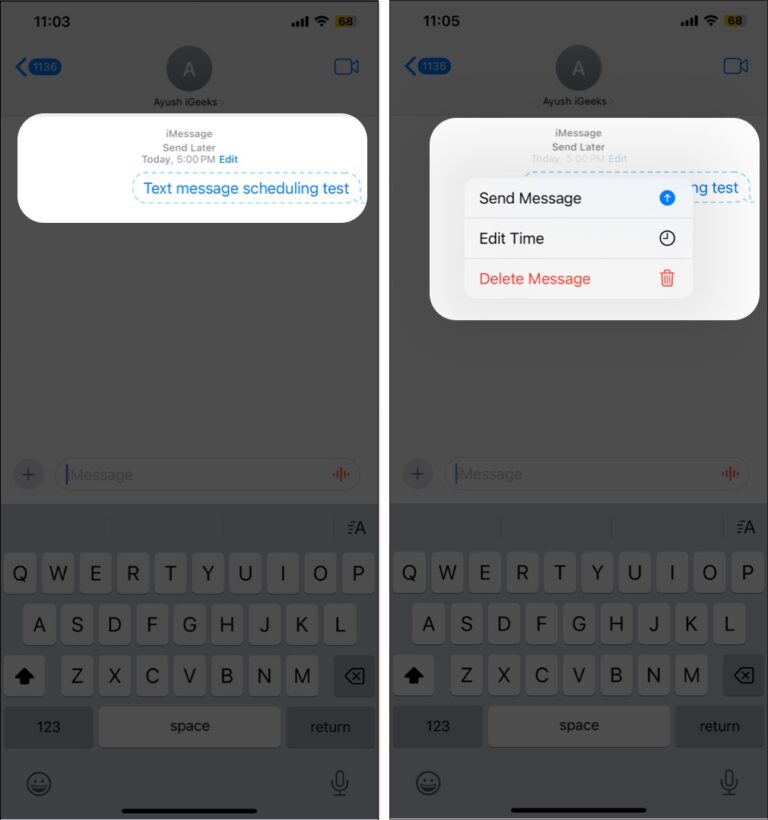
اگر آیفون شما از آی او اس 18 پشتیبانی میکند، مراحل بالا برای شما کاربردی است، در غیر این صورت ادامه مطلب را دنبال کنید.
زمان بندی پیام ها در آی مسیج با برنامه Shortcuts
علاوه بر این که میتوان در آی او اس ۱۸ به راحتی پیام های خود را زمان بندی کرد، با استفاده از Shortcuts نیز میتوان پیام را برای آینده زمان بندی کرد. برنامه Shortcuts یک برنامه بومی برای انجام عملیات مختلف در آیفون است.
- برنامه Shortcuts را اجرا کرده و سپس Automation را در پایین صفحه انتخاب کنید.
- پس از کلیک روی New Automation، روی گزینه Time of the day ضربه بزنید.
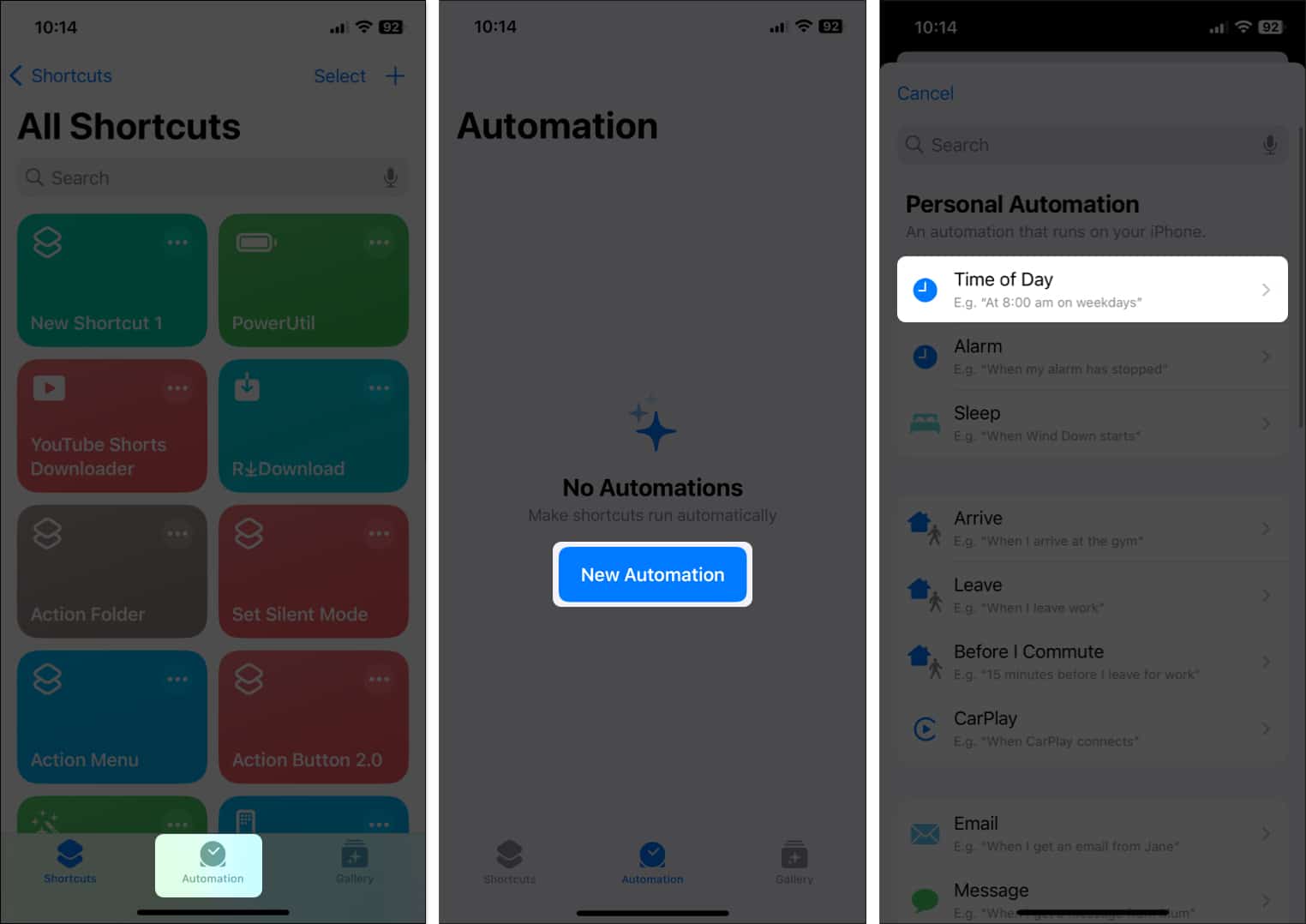
- حالا باید دو بخش Time و Repeat را بر اساس نیاز خود تنظیم کنید.
- پس از انجام مراحل فوق، روی Next بزنید.
- در بخش Get Started، روی Send Message کلیک کنید.
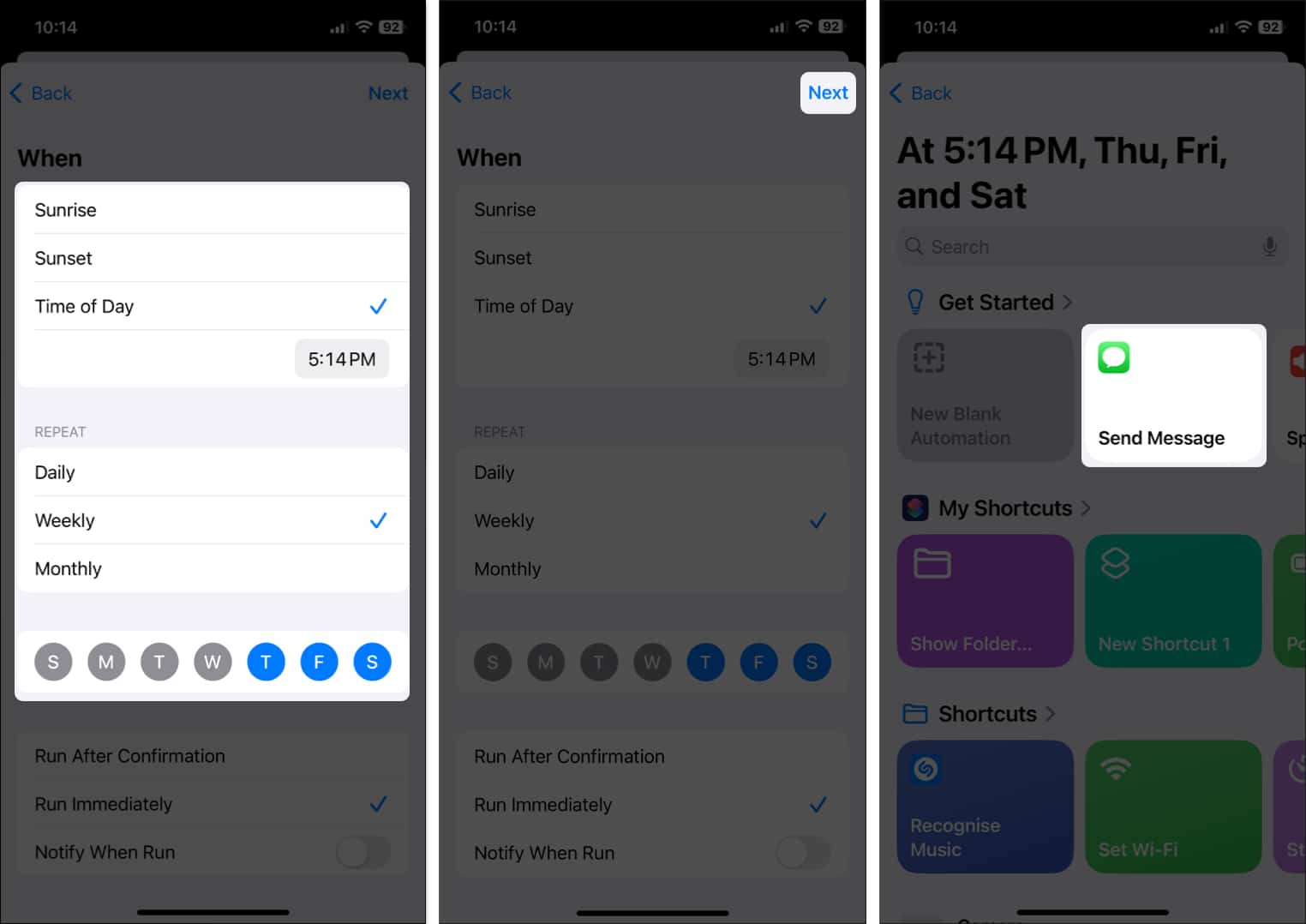
- روی نوار پیامی که به رنگ آبی کمرنگ است، کلیک کرده و متن خود را تایپ کنید.
- حالا با انتخاب Recipients، مخاطب یا حتی چند مخاطب را اضافه کنید.
- برای ذخیره تنظیمات خود، روی Done کلیک کنید.
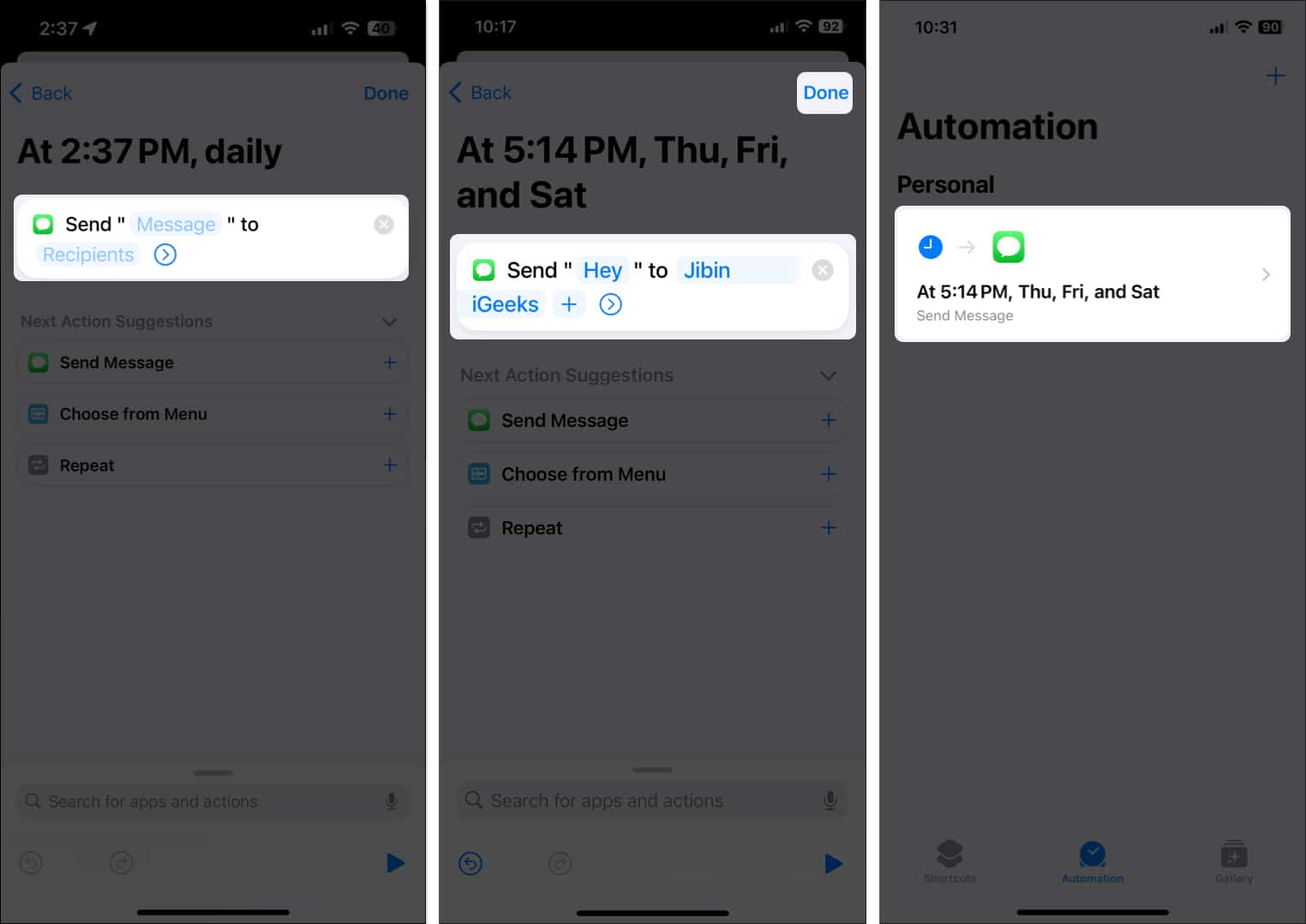
با انجام مراحل بالا، پیام شما در زمان انتخابی به مخاطب دلخواه ارسال خواهد شد. با فعال کردن Notify When Run، در زمان ارسال، یک نوتیفیکیشن مربوط به آپدیت وضعیت دریافت میکنید.
نکته: پیام متنی مورد نظر را میتوان در قالب یک پیامک، به هر مخاطبی در آیفون ارسال کرد.
حذف پیام زمان بندی شده در آیفون
گاهی ممکن است پس از زمان بندی پیام ها در آی مسیج، از ارسال آن منصرف شده و بخواهید آن را پاک کنید. برای انجام این کار به روش زیر عمل کنید:
- پس از اجرای برنامه Shortcuts، به قسمت Automation بروید.
- انگشت خود را روی Send message automation به سمت چپ بکشید.
- گزینه قرمز Delete را انتخاب کنید.
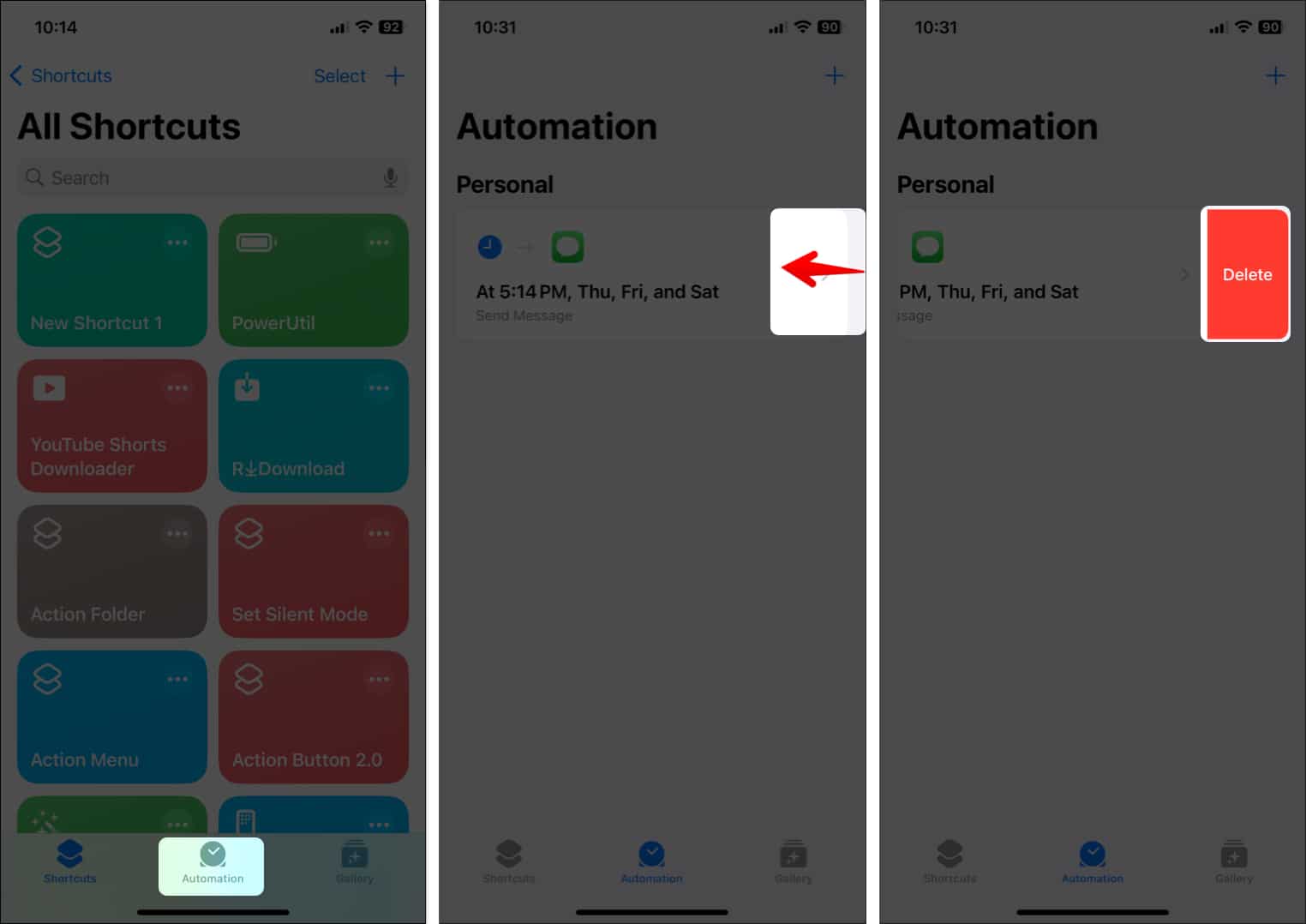
اپلیکیشن ارسال پیام متنی زمان بندی شده در آیفون
گرچه برنامه Shortcuts برای ارسال پیام زمان بندی شده به کار میرود، اما تنها پس از حذف دستی خودکارسازی ارسال، دوباره قابل استفاده خواهد بود و این به عنوان یک نقص بزرگ در برنامه مذکور شناخته میشود. به همین دلیل، افراد زیادی به جای استفاده از این برنامه پیش فرض اپل، از برنامههای جانبی دیگری مانند AutoSender، SMS Scheduler و Scheduled در اپ استور استفاده میکنند.
برای زمان بندی پیام ها در آی مسیج توسط این برنامهها، تنها باید آنها را دانلود و نصب کنید.
امیدواریم بتوانید پیامهای مورد نظر خود را برای ارسال در زمانی مشخص تنظیم کنید و زمان بندی پیام ها در آی مسیج را به خوبی یاد گرفته باشید. اگر تا قبل از این، برای زمان بندی پیامها از برنامههای جانبی استفاده کردهاید، نظرات خود را با ما در میان بگذارید.